立即下载
没有对应的手机版,本软件为电脑版,电脑版软件不支持手机安装
新榜微信编辑器是一款专门制作微信文章的电脑应用,使用这款完全免费的新榜编辑器可以让用户编辑出与主题相符的精彩文章来供其他微信用户阅读。自由编辑的功能,独家的图文交替,让你成为整条街最会编辑微信文章的人。现在的自媒体正是红火的时候,几乎人人都有自己的公众号,但是在这么多的竞争中,想要脱颖而出,想要有自己独特的风格,那就少不了小编今天带来的这款软件哦。好看的文章布局,对于小编这种资深读者来说,实在太重要,那么多的文章,让人眼前一亮是重点,第一眼印象不好哪里还有后文看内容呢?所以,这是我们必不可少的工具之一。本站提供新榜微信编辑器软件官方版下载端口,并且小编还整理了一些使用教程供大家参考,欢迎有需要的朋友免费下载使用。

1、选中编辑区的文字。
2、点击展示区的样式。
3、完成刷文字操作。
导入文章
1、点击导入文章按钮。
2、粘贴文章网址(请用微信导出微信公众号的文章地址)。
3、点击确定。
编辑器的主界面分为五大功能区,最左侧1区为导航栏,2区为样式展示区,3区为编辑区,4区为文章整体信息展示区,最顶上第5区为内容管理区。

2、多平台一键同步
最中间的3区编辑区吸取了目前微信编辑器的经验,提供丰富而易于操作的功能体验。而最右侧的4区文章信息模块,一目了然的呈现标题、作者、封面、摘要,实现所见即所得,保存图文后后直接一键同步到微信公众号后台,让微信图文编辑更加便捷。

3、内容管理
在最顶端的第5区“我的内容”,是你专属的内容管理中心。
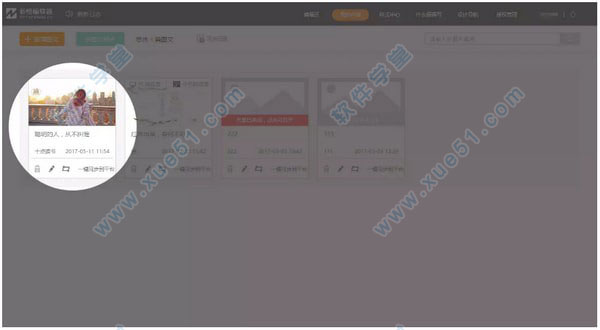
大家进入新榜微信编辑器页面,然后可以看到分为四块,最左边是素材导航,有微信公众平台关注素材、标题、正文、分割线、阅读全文、分享等素材导航,在第二块位置 是素材库,里面收集了很多最新的微信公众号素材,素材在慢慢更新中,第三块是编辑内容,大家可以再编辑框里面排版,文章撰写等。最右边是六个按钮,最下面 的是手机预览。
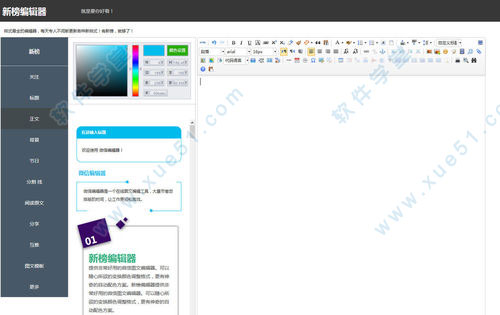
2、如何选择微信图文素材
点击最左边的素材案例,选择自己喜欢的素材,需要的素材,这边右边就会出现你所选择的分类下面的素材。把鼠标放到素材库里面的素材上会出现一个素材框,是绿色的大框,大家可以点击一下这个素材,然后选择的素材就会自动添加到右边的编辑框上面。

3、如何编辑素材上面的文字
素材进入右边的编辑框,有的需要更改素材里面的内容,点击素材上面的文字,就可以直接编辑了,把你需要的文字编辑到素材上面。有的素材是不能编辑的。
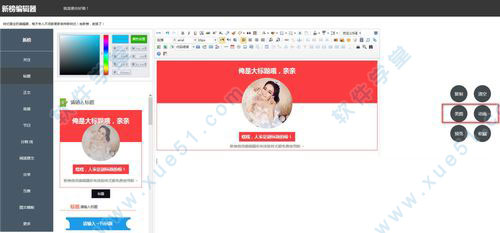
4、如何排版校正素材
把编辑好的素材,或者选择的素材,可以点击最右边的手机预览按钮,可以看看,素材在手机上面显示是什么样子的,怎么的排版,这样可以更好的是用户查看,校正。
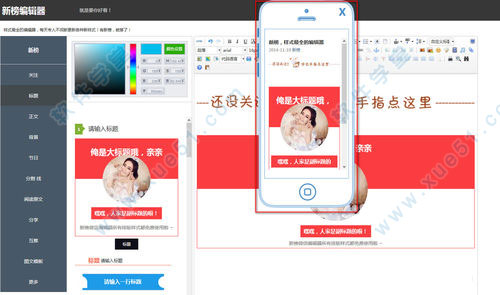
5、如何复制素材
选择好或者编辑好了素材,大家可以用鼠标指针放到你编辑文章或者选择素材下面,按住鼠标左键,然后向上拉,会出现蓝色的,就像我们复制文章一下,出现蓝色的,大家可以用Ctrl+C键直接复制就行了,复制到微信公众平台素材编辑框里面就了,或者点击右边的复制按钮,完成素材内容的复制。

6、如何在使用快捷功能键
在页面的右侧,有6个快捷功能键,可以选择使用,比如选择“复制”或者“清空”即可复制页面内容,准备拷贝到微信后台,或者清空当前页面内容。
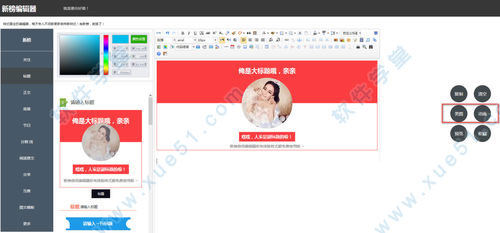
让你看到全网10万+的爆文。
2、微信原创
你将看到最精彩的原创账号优质内容。
3、我的榜单
看到自己的榜样/对手的最新最全动态。
4、专属微信
随时关注自己微信的文章,这里是你的过去和未来。
1、插入文章的图片可以直接进行缩放调整图片尺寸大小。
2、在编辑区的工具栏新增加了图片上传入口。
3、编辑区底部增加了实时统计文章字数功能。
4、word导入上限5M改为2M。
5、在PC端的文章预览页面加入了“接力编辑”按钮,方便大家在预览文章时直接进行接力编辑。
6、重新优化了文章保存逻辑,保存文章后新建文章将会出现一个新的空白编辑区域,不再出现上一次保存的内容。
7、解决了一些其它已知问题。
8、编辑区回车换行保留上一行对齐方式。
9、粘贴到编辑区的内容,自动清除微信不支持的字体。
10、在GIF动图增加了热门栏目的展示,帮助你发现热点并为热点配图。

内容介绍
秒刷文字1、选中编辑区的文字。
2、点击展示区的样式。
3、完成刷文字操作。
导入文章
1、点击导入文章按钮。
2、粘贴文章网址(请用微信导出微信公众号的文章地址)。
3、点击确定。
软件特色
1、编辑界面编辑器的主界面分为五大功能区,最左侧1区为导航栏,2区为样式展示区,3区为编辑区,4区为文章整体信息展示区,最顶上第5区为内容管理区。

2、多平台一键同步
最中间的3区编辑区吸取了目前微信编辑器的经验,提供丰富而易于操作的功能体验。而最右侧的4区文章信息模块,一目了然的呈现标题、作者、封面、摘要,实现所见即所得,保存图文后后直接一键同步到微信公众号后台,让微信图文编辑更加便捷。

3、内容管理
在最顶端的第5区“我的内容”,是你专属的内容管理中心。
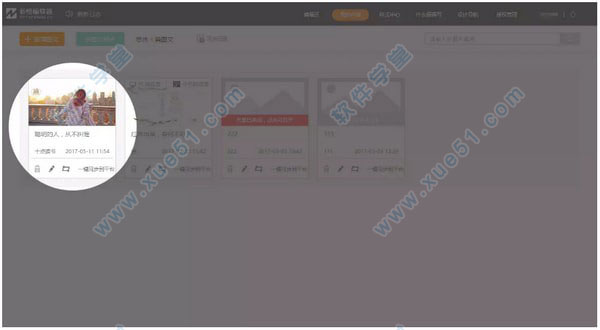
使用方法
1、熟悉新榜微信公众平台编辑器大家进入新榜微信编辑器页面,然后可以看到分为四块,最左边是素材导航,有微信公众平台关注素材、标题、正文、分割线、阅读全文、分享等素材导航,在第二块位置 是素材库,里面收集了很多最新的微信公众号素材,素材在慢慢更新中,第三块是编辑内容,大家可以再编辑框里面排版,文章撰写等。最右边是六个按钮,最下面 的是手机预览。
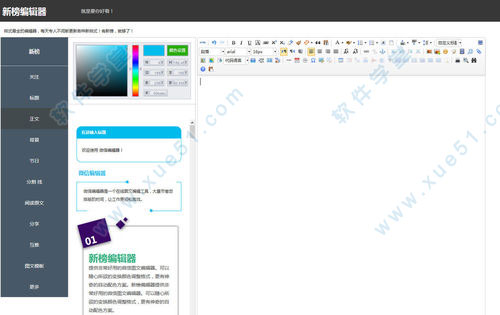
2、如何选择微信图文素材
点击最左边的素材案例,选择自己喜欢的素材,需要的素材,这边右边就会出现你所选择的分类下面的素材。把鼠标放到素材库里面的素材上会出现一个素材框,是绿色的大框,大家可以点击一下这个素材,然后选择的素材就会自动添加到右边的编辑框上面。

3、如何编辑素材上面的文字
素材进入右边的编辑框,有的需要更改素材里面的内容,点击素材上面的文字,就可以直接编辑了,把你需要的文字编辑到素材上面。有的素材是不能编辑的。
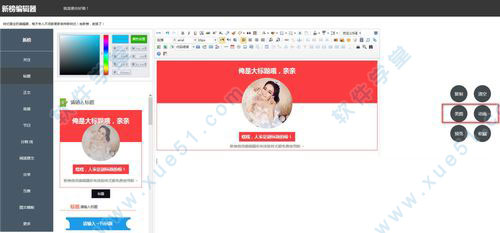
4、如何排版校正素材
把编辑好的素材,或者选择的素材,可以点击最右边的手机预览按钮,可以看看,素材在手机上面显示是什么样子的,怎么的排版,这样可以更好的是用户查看,校正。
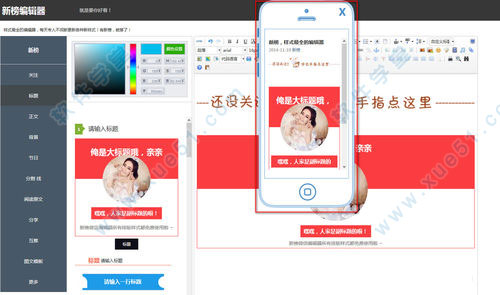
5、如何复制素材
选择好或者编辑好了素材,大家可以用鼠标指针放到你编辑文章或者选择素材下面,按住鼠标左键,然后向上拉,会出现蓝色的,就像我们复制文章一下,出现蓝色的,大家可以用Ctrl+C键直接复制就行了,复制到微信公众平台素材编辑框里面就了,或者点击右边的复制按钮,完成素材内容的复制。

6、如何在使用快捷功能键
在页面的右侧,有6个快捷功能键,可以选择使用,比如选择“复制”或者“清空”即可复制页面内容,准备拷贝到微信后台,或者清空当前页面内容。
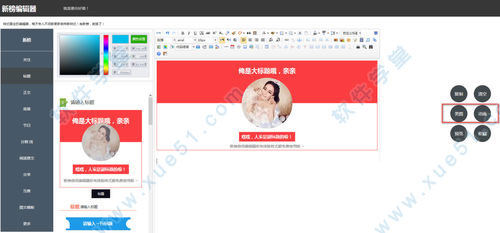
独家优势
1、10W+让你看到全网10万+的爆文。
2、微信原创
你将看到最精彩的原创账号优质内容。
3、我的榜单
看到自己的榜样/对手的最新最全动态。
4、专属微信
随时关注自己微信的文章,这里是你的过去和未来。
更新日志
新榜微信编辑器 v2017.03.14 (2019-10-07)1、插入文章的图片可以直接进行缩放调整图片尺寸大小。
2、在编辑区的工具栏新增加了图片上传入口。
3、编辑区底部增加了实时统计文章字数功能。
4、word导入上限5M改为2M。
5、在PC端的文章预览页面加入了“接力编辑”按钮,方便大家在预览文章时直接进行接力编辑。
6、重新优化了文章保存逻辑,保存文章后新建文章将会出现一个新的空白编辑区域,不再出现上一次保存的内容。
7、解决了一些其它已知问题。
8、编辑区回车换行保留上一行对齐方式。
9、粘贴到编辑区的内容,自动清除微信不支持的字体。
10、在GIF动图增加了热门栏目的展示,帮助你发现热点并为热点配图。
展开全部内容













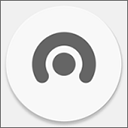





点击星星用来评分